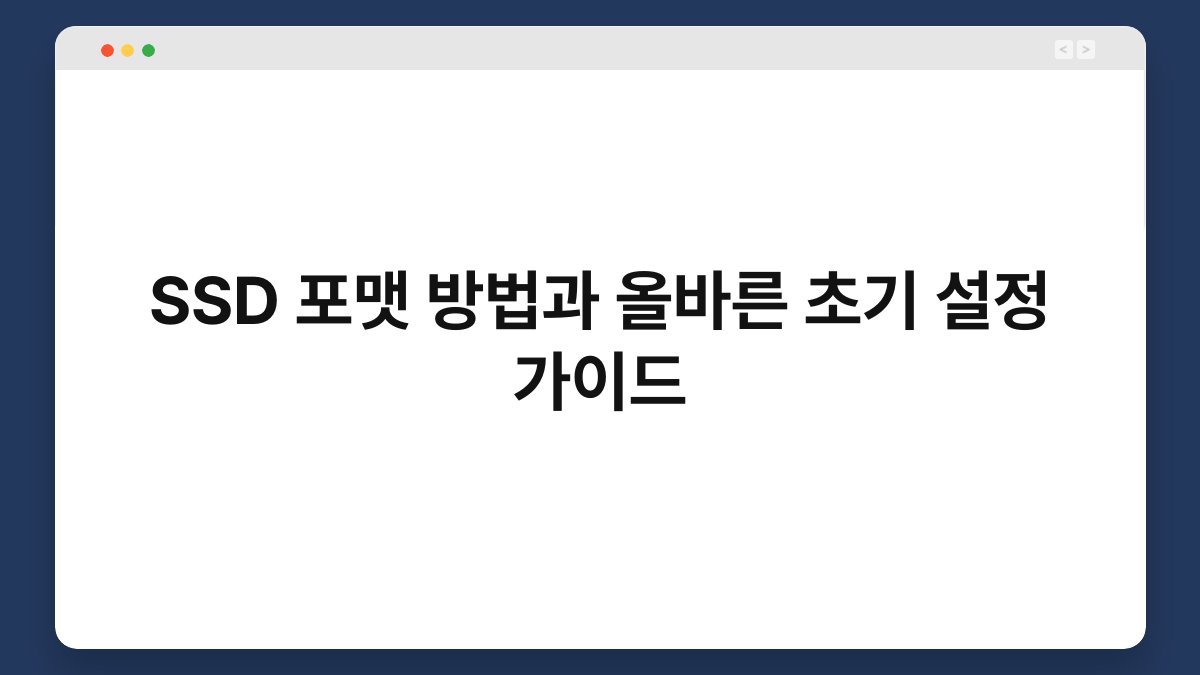SSD 포맷 방법과 올바른 초기 설정 가이드는 컴퓨터에서 데이터를 저장하고 관리하는 데 있어 매우 중요한 과정입니다. SSD는 빠른 데이터 전송 속도와 높은 안정성을 제공하기 때문에 많은 사용자에게 선택받고 있습니다. 하지만 SSD를 제대로 포맷하고 초기 설정을 하지 않으면 성능 저하나 데이터 손실의 위험이 있습니다. 따라서 올바른 방법을 이해하고 실천하는 것이 필요합니다. 이 글을 통해 SSD 포맷 방법과 초기 설정을 올바르게 수행하는 방법을 알게 되실 것입니다.
SSD 포맷 방법 이해하기
SSD 포맷 방법은 여러 가지가 있으며, 각 방법마다 장단점이 있습니다. 먼저, SSD를 포맷하기 전에 알아야 할 기본 개념이 있습니다. SSD는 하드 드라이브와 다르게 데이터를 저장하는 방식이 다릅니다. 플래시 메모리를 이용해 데이터를 저장하기 때문에, 데이터를 삭제할 때 물리적인 방식이 아닌 논리적인 방식으로 처리됩니다. 이러한 차이는 포맷 방법에 영향을 미칩니다.
SSD 포맷을 시작하기 전에, 데이터 백업이 필수적입니다. 포맷 과정에서 모든 데이터가 삭제되기 때문에 중요한 파일은 반드시 외부 저장장치에 백업해야 합니다. 이 과정을 통해 데이터 손실의 위험을 줄일 수 있습니다. 포맷 방법에는 일반 포맷과 저수준 포맷이 있으며, 일반 포맷은 빠르고 간편하지만 모든 데이터가 완전히 삭제되지 않을 수 있습니다. 반면 저수준 포맷은 모든 데이터를 완전히 삭제하지만 시간이 많이 소요됩니다.
마지막으로, SSD의 경우 TRIM 명령이 지원되는지 확인하는 것이 중요합니다. TRIM은 SSD의 성능을 최적화하는 데 도움을 줍니다. 이를 통해 삭제된 데이터 블록을 즉시 재사용할 수 있게 되어 성능 저하를 방지할 수 있습니다. 이러한 기본 지식을 바탕으로 SSD 포맷 방법을 이해하고 준비하는 것이 필요합니다.
| 요약 정리 |
|---|
| SSD 포맷 방법은 여러 가지가 있으며, 데이터 백업이 필수적입니다. |
| 일반 포맷과 저수준 포맷의 차이를 이해해야 합니다. |
| TRIM 명령의 지원 여부를 확인하는 것이 중요합니다. |
SSD 포맷 방법 단계별 안내
SSD 포맷 방법은 단계별로 진행해야 하며, 각 단계에서 주의할 점이 있습니다. 첫 번째 단계는 SSD를 컴퓨터에 연결하는 것입니다. 이 과정에서 SATA 케이블이나 NVMe 슬롯을 이용하여 SSD를 연결합니다. 연결이 완료되면 컴퓨터를 켜고 운영체제를 부팅합니다. 이때 SSD가 제대로 인식되는지 확인해야 합니다.
두 번째 단계는 디스크 관리 도구를 사용하는 것입니다. Windows 운영체제에서는 디스크 관리 도구를 이용해 SSD를 포맷할 수 있습니다. 이 도구를 실행하면 연결된 모든 드라이브가 표시됩니다. SSD를 선택한 후, 마우스 오른쪽 버튼을 클릭하고 ‘포맷’ 옵션을 선택합니다. 포맷할 파일 시스템을 선택할 수 있으며, 일반적으로 NTFS 또는 exFAT를 선택합니다.
세 번째 단계는 포맷 옵션을 설정하는 것입니다. 포맷 과정에서 ‘빠른 포맷’ 옵션을 선택하면 시간이 단축됩니다. 하지만 모든 데이터를 완전히 삭제하지 않기 때문에, 보안이 중요한 경우 저수준 포맷을 선택하는 것이 좋습니다. 포맷이 완료되면 SSD가 사용 준비가 완료됩니다. 이 과정을 통해 SSD 포맷 방법을 쉽게 이해하고 실행할 수 있습니다.
| 요약 정리 |
|---|
| SSD를 컴퓨터에 연결하는 것이 첫 번째 단계입니다. |
| 디스크 관리 도구를 이용해 SSD를 포맷합니다. |
| 포맷 옵션을 설정하여 효율적으로 진행합니다. |
SSD 초기 설정 방법
SSD 초기 설정 방법은 SSD를 최적화하여 성능을 극대화하는 데 중요한 과정입니다. 초기 설정을 통해 SSD의 수명과 속도를 향상시킬 수 있습니다. 첫 번째로, SSD의 펌웨어를 업데이트하는 것이 필요합니다. 제조사에서 제공하는 최신 펌웨어를 설치하면 성능 향상과 버그 수정을 기대할 수 있습니다.
두 번째로, TRIM 기능을 활성화해야 합니다. TRIM은 SSD의 성능을 유지하는 데 중요한 역할을 합니다. Windows 운영체제에서는 기본적으로 TRIM이 활성화되어 있지만, 확인하는 것이 좋습니다. 명령 프롬프트를 열고 ‘fsutil behavior query DisableDeleteNotify’ 명령어를 입력하면 TRIM 기능의 활성화 여부를 확인할 수 있습니다.
세 번째로, SSD의 전원 관리 설정을 조정하는 것이 중요합니다. SSD의 전원 관리 설정이 잘못되어 있으면 성능이 저하될 수 있습니다. 전원 옵션에서 ‘고성능’ 모드를 선택하면 SSD가 최적의 성능을 발휘할 수 있습니다. 이러한 초기 설정 방법을 통해 SSD의 성능을 극대화할 수 있습니다.
| 요약 정리 |
|---|
| SSD의 펌웨어를 업데이트하는 것이 필요합니다. |
| TRIM 기능을 활성화하여 성능을 유지합니다. |
| SSD의 전원 관리 설정을 조정하여 최적화합니다. |
SSD 포맷 후 데이터 복구 방법
SSD 포맷 후 데이터 복구 방법은 중요한 정보가 삭제된 경우에 유용합니다. 포맷 후 데이터 복구는 어렵지만 불가능하지는 않습니다. 첫 번째로, 데이터 복구 소프트웨어를 사용하는 방법이 있습니다. 다양한 소프트웨어가 있으며, 이들 중 일부는 무료로 제공되기도 합니다. 복구 소프트웨어를 설치한 후, 포맷된 SSD를 선택하고 스캔을 진행합니다.
두 번째로, 복구 소프트웨어가 스캔을 완료하면 복구 가능한 파일 목록이 나타납니다. 이때 복구하고자 하는 파일을 선택하여 복원할 수 있습니다. 하지만 복원된 파일이 손상될 수 있으므로, 미리 확인하는 것이 좋습니다. 또한, 복구 소프트웨어는 모든 파일을 복구하지 못할 수도 있습니다.
세 번째로, 전문 데이터 복구 서비스를 이용하는 방법이 있습니다. 이 방법은 비용이 발생하지만, 데이터 복구의 성공률이 높습니다. 전문 업체는 고급 장비와 기술을 사용하여 데이터를 복구할 수 있습니다. 이러한 방법을 통해 SSD 포맷 후 데이터 복구를 시도할 수 있습니다.
| 요약 정리 |
|---|
| 데이터 복구 소프트웨어를 사용하여 복구할 수 있습니다. |
| 복구된 파일의 손상 여부를 확인해야 합니다. |
| 전문 데이터 복구 서비스를 이용할 수 있습니다. |
SSD 성능 최적화 방법
SSD 성능 최적화 방법은 SSD의 최대 성능을 이끌어내기 위해 필요합니다. 첫 번째로, 불필요한 파일을 정리하는 것이 중요합니다. SSD의 저장 용량이 가득 차면 성능이 저하될 수 있습니다. 따라서 정기적으로 불필요한 파일을 삭제하고, 디스크 정리 도구를 사용하여 공간을 확보해야 합니다.
두 번째로, SSD의 파티션을 조정하는 방법이 있습니다. SSD의 파티션이 비효율적으로 설정되어 있으면 성능이 저하될 수 있습니다. 파티션을 최적화하여 SSD의 성능을 극대화할 수 있습니다. 이때, 파티션 크기를 적절히 설정하는 것이 중요합니다.
세 번째로, SSD의 캐시를 관리하는 것이 필요합니다. SSD의 캐시는 데이터를 임시로 저장하여 전송 속도를 향상시킵니다. 캐시를 적절히 관리하면 SSD의 성능을 더욱 높일 수 있습니다. 이러한 성능 최적화 방법을 통해 SSD의 효율성을 극대화할 수 있습니다.
| 요약 정리 |
|---|
| 불필요한 파일을 정리하여 공간을 확보해야 합니다. |
| SSD의 파티션을 조정하여 성능을 최적화합니다. |
| SSD의 캐시를 관리하여 성능을 향상시킵니다. |
SSD 유지 관리 방법
SSD 유지 관리 방법은 SSD의 수명을 늘리고 안정성을 높이는 데 중요합니다. 첫 번째로, 정기적인 백업을 권장합니다. SSD의 데이터 손실은 언제든지 발생할 수 있기 때문에, 중요한 파일은 항상 백업해 두는 것이 좋습니다. 클라우드 서비스나 외부 저장장치를 활용하여 데이터를 안전하게 보관할 수 있습니다.
두 번째로, SSD의 온도를 관리하는 것이 필요합니다. SSD는 고온에서 작동할 경우 성능이 저하되고 수명이 단축될 수 있습니다. 따라서 SSD가 장착된 컴퓨터의 통풍을 잘 관리하고, 온도가 과도하게 상승하지 않도록 주의해야 합니다.
세 번째로, SSD의 사용 패턴을 분석하는 것이 좋습니다. SSD는 쓰기 작업이 많을수록 수명이 줄어듭니다. 따라서 불필요한 쓰기 작업을 줄이고, 읽기 작업을 중심으로 사용하는 것이 SSD의 수명을 연장하는 데 도움이 됩니다. 이러한 유지 관리 방법을 통해 SSD를 오랫동안 안전하게 사용할 수 있습니다.
| 요약 정리 |
|---|
| 정기적인 백업을 통해 데이터 손실을 방지해야 합니다. |
| SSD의 온도를 관리하여 성능을 유지합니다. |
| SSD의 사용 패턴을 분석하여 수명을 연장합니다. |
SSD 포맷 후 발생할 수 있는 문제와 해결 방법
SSD 포맷 후 발생할 수 있는 문제는 다양합니다. 첫 번째로, 포맷이 제대로 이루어지지 않는 경우가 있습니다. 이럴 때는 디스크 관리 도구를 다시 실행하여 포맷을 시도하거나, 복구 소프트웨어를 사용하여 문제를 해결할 수 있습니다. 포맷 과정에서 오류가 발생하면 SSD의 상태를 점검해야 합니다.
두 번째로, SSD가 인식되지 않는 경우가 있습니다. 이럴 때는 연결 상태를 확인하고, SATA 케이블이나 NVMe 슬롯을 점검해야 합니다. 또한, BIOS 설정에서 SSD가 인식되는지 확인하는 것도 중요합니다. 이러한 점검을 통해 SSD의 인식 문제를 해결할 수 있습니다.
세 번째로, 포맷 후 성능 저하가 발생할 수 있습니다. 이 경우 TRIM 기능이 활성화되어 있는지 확인하고, SSD의 펌웨어를 업데이트해야 합니다. 또한, 불필요한 파일을 정리하고 SSD의 상태를 점검하는 것이 필요합니다. 이러한 문제 해결 방법을 통해 SSD 포맷 후 발생할 수 있는 문제를 효과적으로 관리할 수 있습니다.
| 요약 정리 |
|---|
| 포맷이 제대로 이루어지지 않는 경우, 다시 시도해야 합니다. |
| SSD가 인식되지 않을 때 연결 상태를 점검해야 합니다. |
| 성능 저하가 발생하면 TRIM 기능과 펌웨어를 확인해야 합니다. |
SSD 포맷 후 데이터 보안 관리
SSD 포맷 후 데이터 보안 관리는 매우 중요합니다. 첫 번째로, SSD의 암호화를 고려해야 합니다. 암호화는 데이터 유출을 방지하는 효과적인 방법입니다. Windows에서는 BitLocker와 같은 암호화 도구를 제공하므로 이를 활용하여 SSD를 보호할 수 있습니다.
두 번째로, 포맷 후에도 데이터 복구 소프트웨어를 사용할 수 있는 점을 인식해야 합니다. 포맷된 SSD는 데이터가 완전히 삭제된 것이 아니므로, 전문 소프트웨어를 통해 복구될 수 있습니다. 따라서 중요한 데이터는 반드시 암호화를 통해 보호해야 합니다.
세 번째로, 정기적인 보안 점검을 실시하는 것이 좋습니다. SSD의 보안 상태를 주기적으로 점검하고, 필요한 경우 보안 소프트웨어를 업데이트해야 합니다. 이를 통해 데이터 보안을 강화하고, SSD의 안전성을 높일 수 있습니다. 이러한 데이터 보안 관리 방법을 통해 SSD를 안전하게 사용할 수 있습니다.
| 요약 정리 |
|---|
| SSD의 암호화를 통해 데이터 유출을 방지해야 합니다. |
| 포맷 후 데이터 복구 소프트웨어의 가능성을 인식해야 합니다. |
| 정기적인 보안 점검을 통해 SSD의 안전성을 높여야 합니다. |
SSD 포맷 방법과 올바른 초기 설정 가이드를 통해 SSD를 보다 안전하고 효율적으로 사용할 수 있습니다. 중요한 데이터는 항상 백업하고, 성능 최적화를 위해 정기적으로 관리하는 것이 좋습니다. 지금이라도 이러한 방법을 적용해 보시면, SSD의 성능과 수명을 극대화할 수 있습니다.